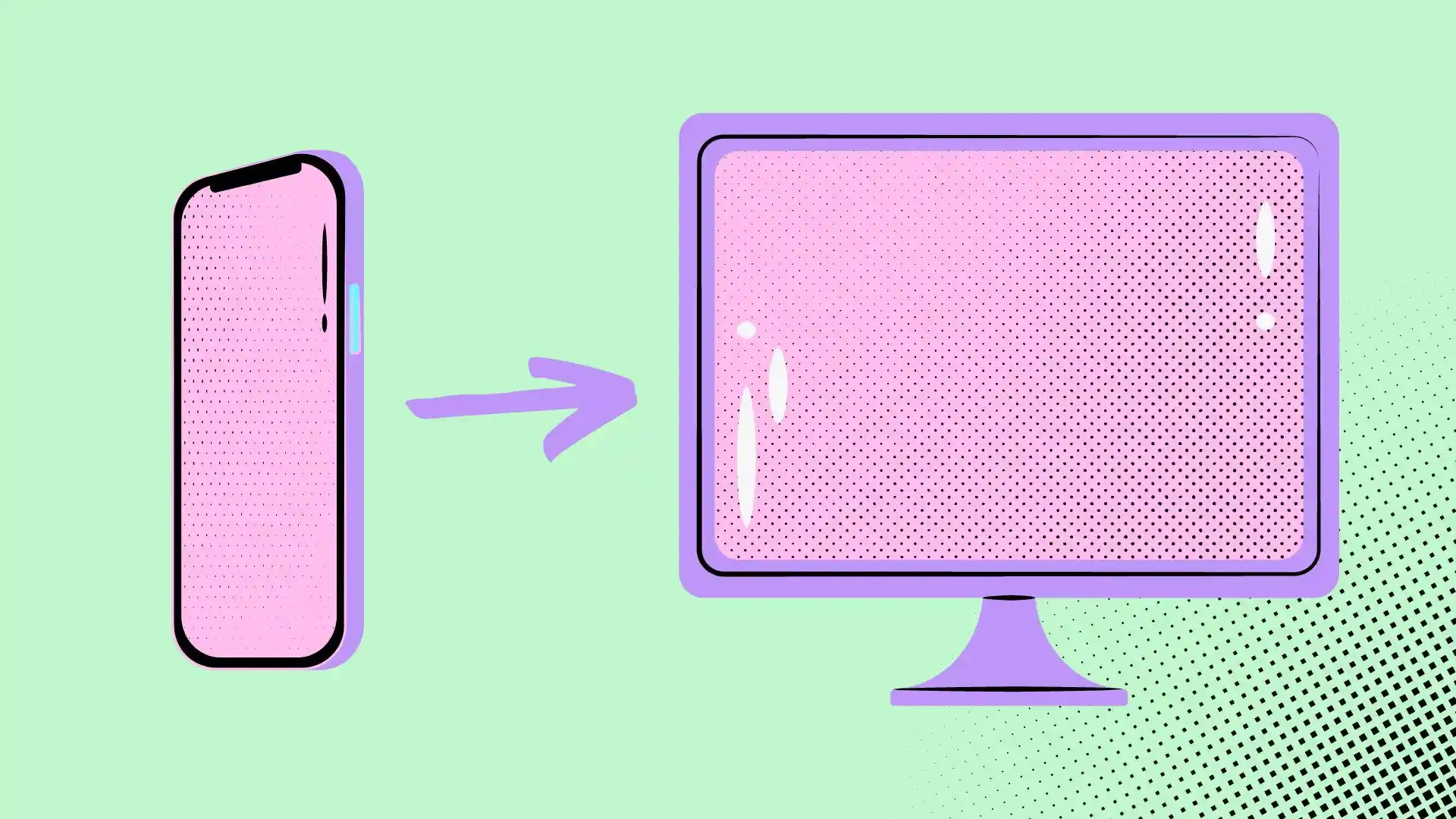Wenn Sie den Bildschirm Ihres iPhones oder iPads auf einem Mac anzeigen möchten, können Sie die Funktion Bildschirmspiegelung verwenden. Bildschirmspiegelung ist eine Technologie, die es Ihrem iPhone oder iPad ermöglicht, den Inhalt des Bildschirms drahtlos auf ein anderes Gerät, in diesem Fall auf einen Mac, zu übertragen. Dies ist besonders nützlich, um Fotos, Videos, Präsentationen und andere Medien auf einem größeren Bildschirm anzusehen.
Für die Funktion von Bildschirmspiegelung ist es wichtig, dass Ihr iPhone/iPad und Mac mit demselben Wi-Fi-Netzwerk verbunden sind. Wenn die Geräte in verschiedenen Netzwerken sind, kann die AirPlay-Funktion, die das Spiegeln des Bildschirms ermöglicht, keine Verbindung herstellen.
Um Bildschirmspiegelung zu aktivieren, müssen Sie zunächst die AirPlay-Funktion auf Ihrem Mac einschalten. Gehen Sie dazu in die „Systemeinstellungen“, wählen Sie „Allgemein“ und dann „AirDrop & Handoff“. Hier müssen Sie die Option „AirPlay-Empfänger“ aktivieren. Anschließend wählen Sie über das Kontrollzentrum auf Ihrem iPhone oder iPad die Option „Bildschirmspiegelung“ und wählen Ihren Mac aus der Liste der verfügbaren Geräte aus. Auf diese Weise wird der Bildschirm Ihres mobilen Geräts auf dem Mac-Bildschirm angezeigt.
iPhone-Bildschirm am Mac spiegeln
Das Spiegeln des Bildschirms eines iPhones oder iPads auf einen Mac ist eine nützliche Funktion, die es ermöglicht, Inhalte des mobilen Geräts auf einem größeren Bildschirm anzuzeigen. Dies kann besonders hilfreich sein, wenn man Präsentationen teilen, Spiele zeigen oder einfach Inhalte auf einem größeren Display genießen möchte. Eine der einfachsten Methoden, um dies zu erreichen, ist die Verwendung von AirPlay, einer drahtlosen Übertragungstechnologie von Apple.
- Klicken Sie auf das Apple-Logo in der Menüleiste und wählen Sie „Systemeinstellungen“
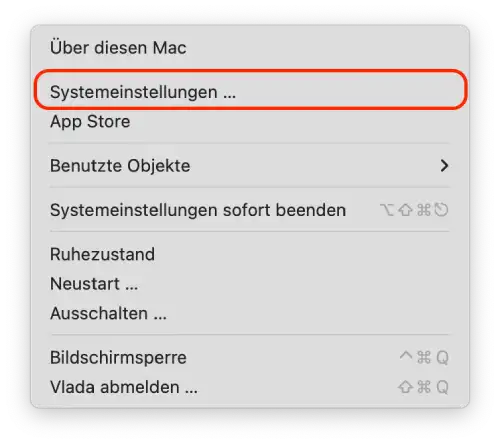
- Wählen Sie „Allgemein“ und dann „AirDrop & Handoff“
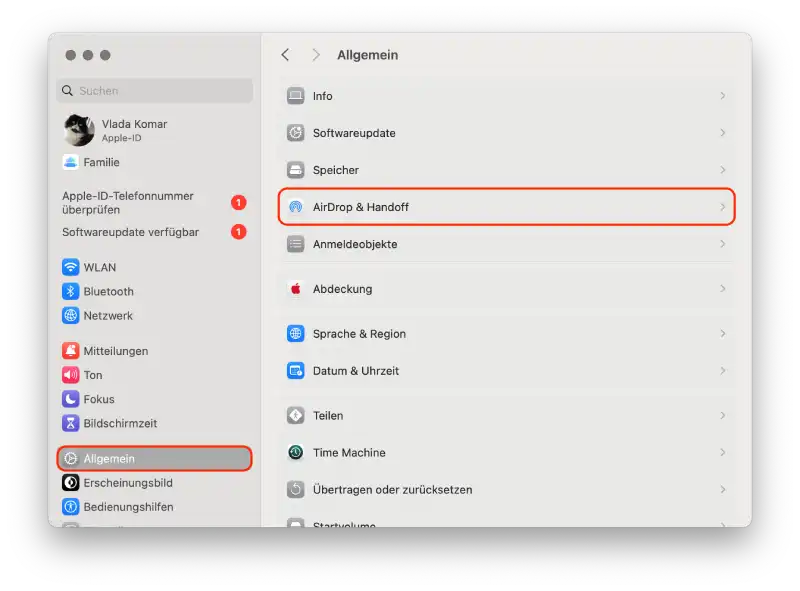
- Aktivieren Sie den „AirPlay-Empfänger“
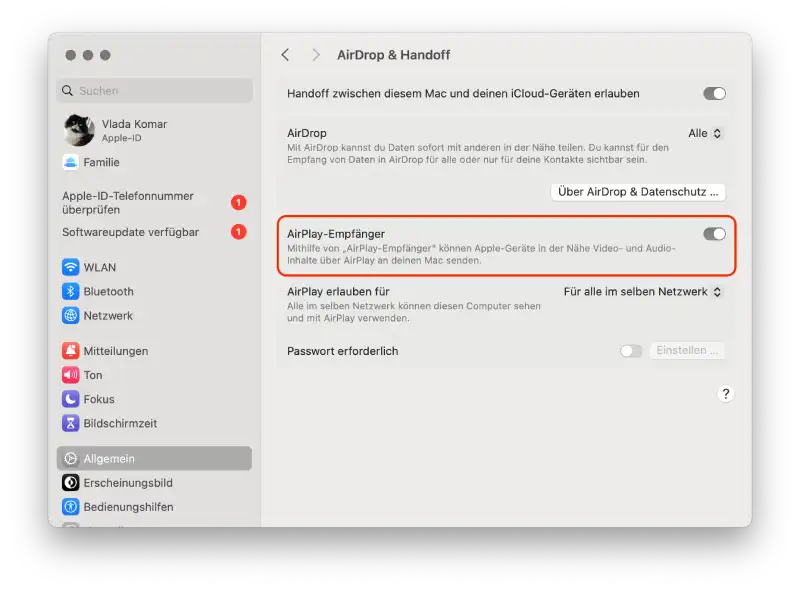
- Klicken Sie dann auf die Option „AirPlay erlauben für„
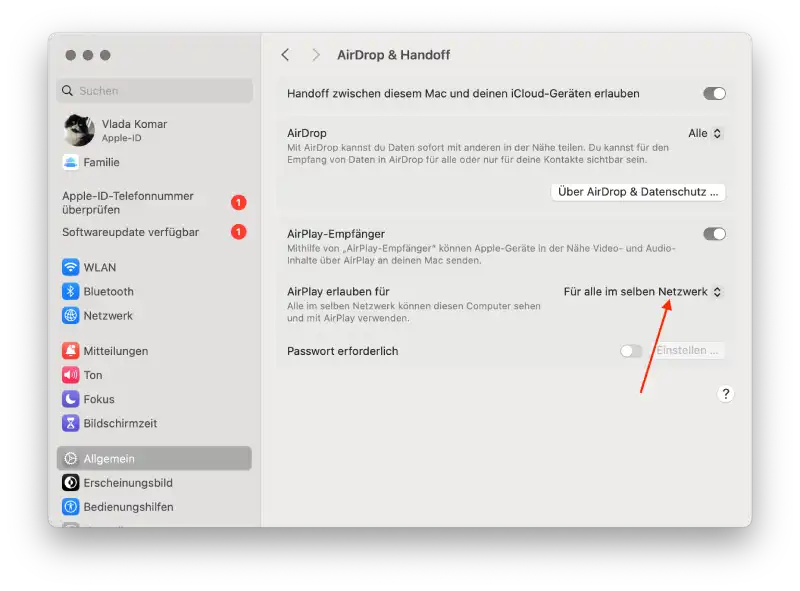
- Wählen Sie aus der Liste „Alle„
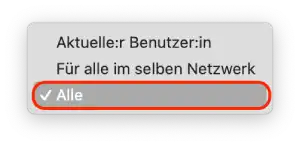
- Öffnen Sie das Kontrollzentrum auf Ihrem iPhone oder iPad
- Tippen Sie auf die Schaltfläche „Bildschirmsynchronisierung“
- Wählen Sie Ihren Mac aus der Liste der verfügbaren Geräte aus. Dies startet automatisch die Spiegelungssitzung auf Ihrem Mac
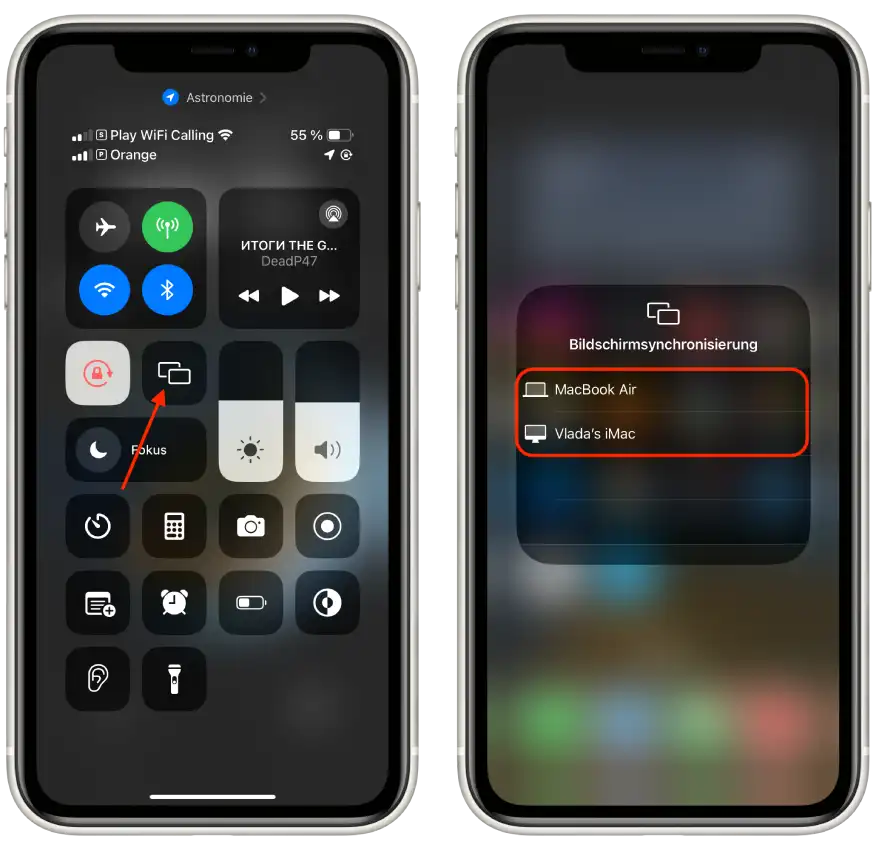
- Der Mac zeigt eine Aufforderung an, klicken Sie auf „Akzeptieren„
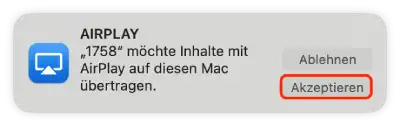
Sobald die Spiegelung aktiviert ist, wird alles, was auf dem Bildschirm Ihres iPhones oder iPads angezeigt wird, automatisch auf Ihrem Mac dargestellt.
Um Ihre AirPlay-Sitzung zu beenden, öffnen Sie das Kontrollzentrum auf Ihrem iPhone oder iPad. Tippen Sie dann auf die Schaltfläche „Synchronisierung stoppen“